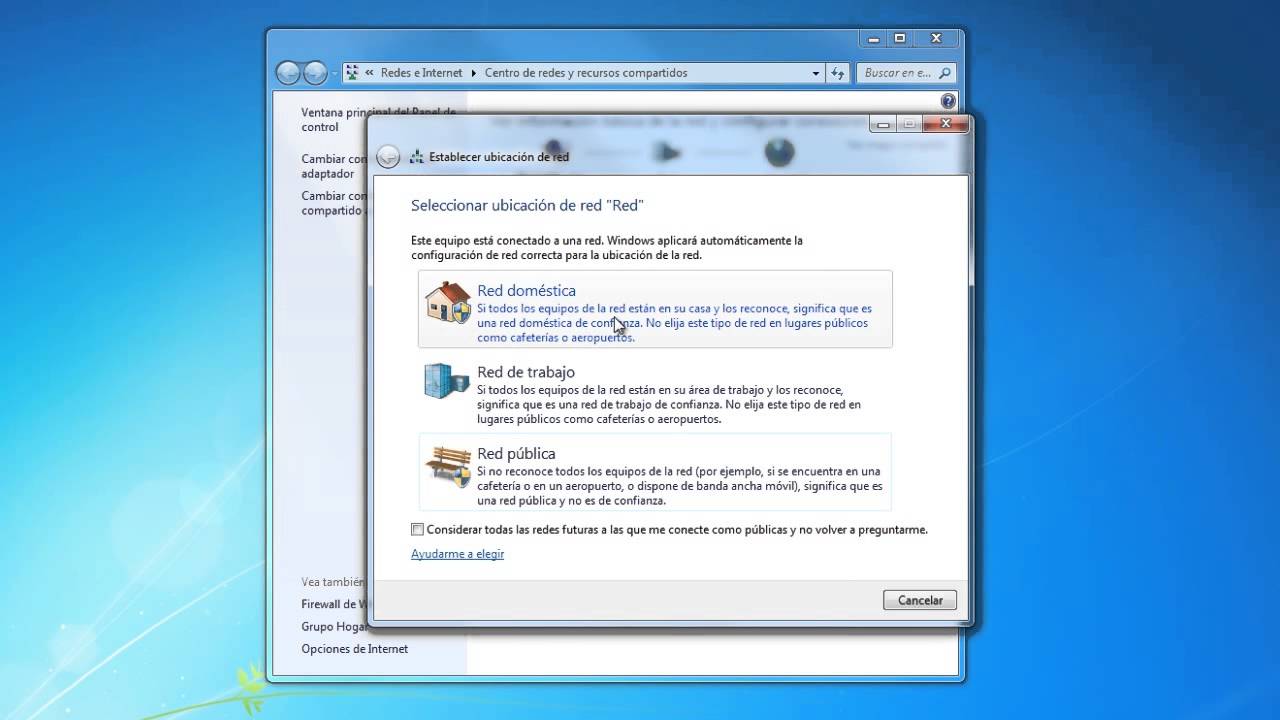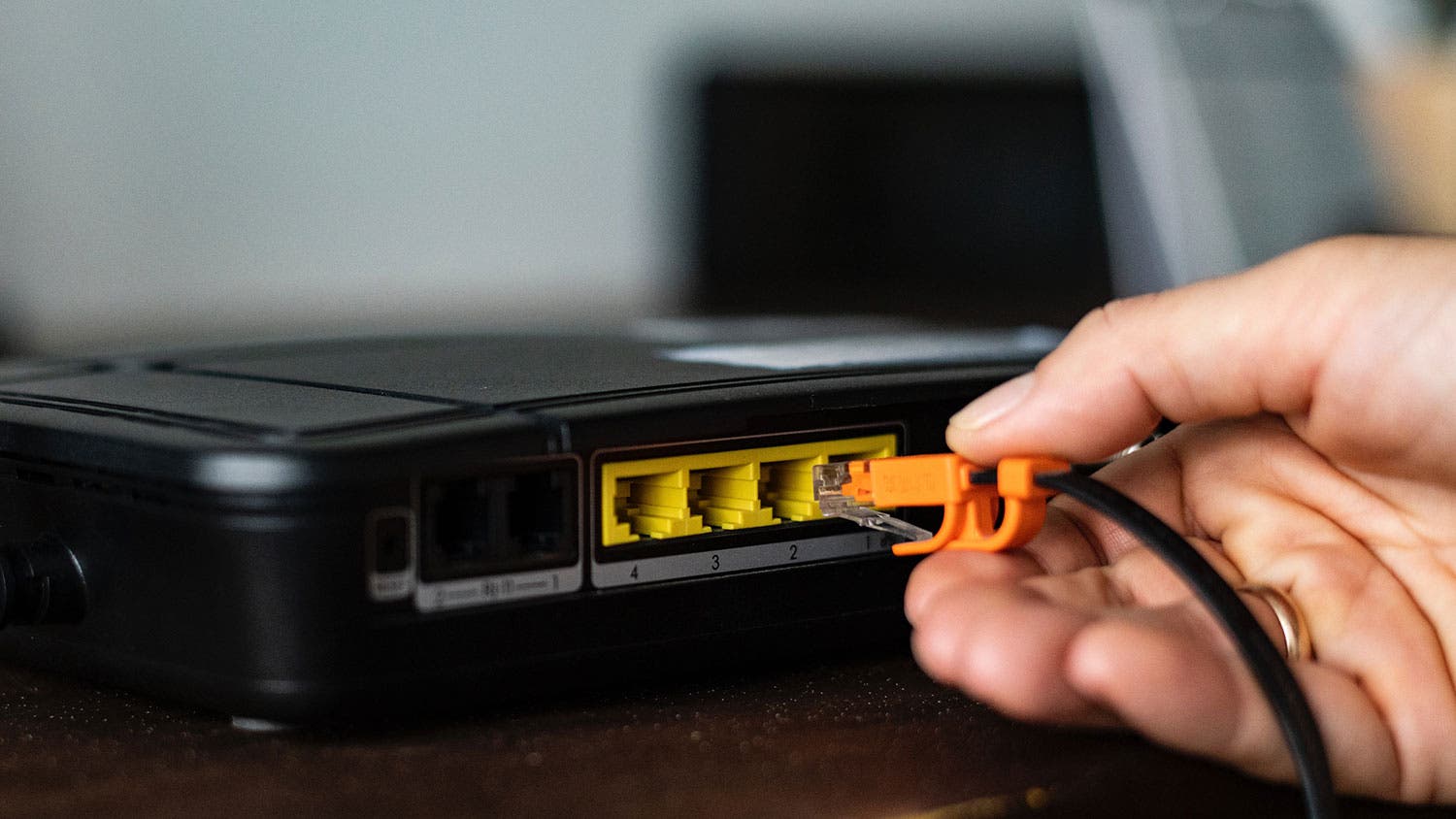Ti e di Si të lidheni me një rrjet lehtë? Ne shpjegojmë këtu secilin nga hapat që duhet të ndiqni për ta arritur atë në mënyrë të kënaqshme! Kjo procedurë është jashtëzakonisht e lehtë, ne vetëm duhet ta bëjmë atë përmes një ruteri, zakonisht me Wi-Fi. Ne përdorim disa kabllo dhe shohim cilët janë kompjuterët që duam të lidhim.
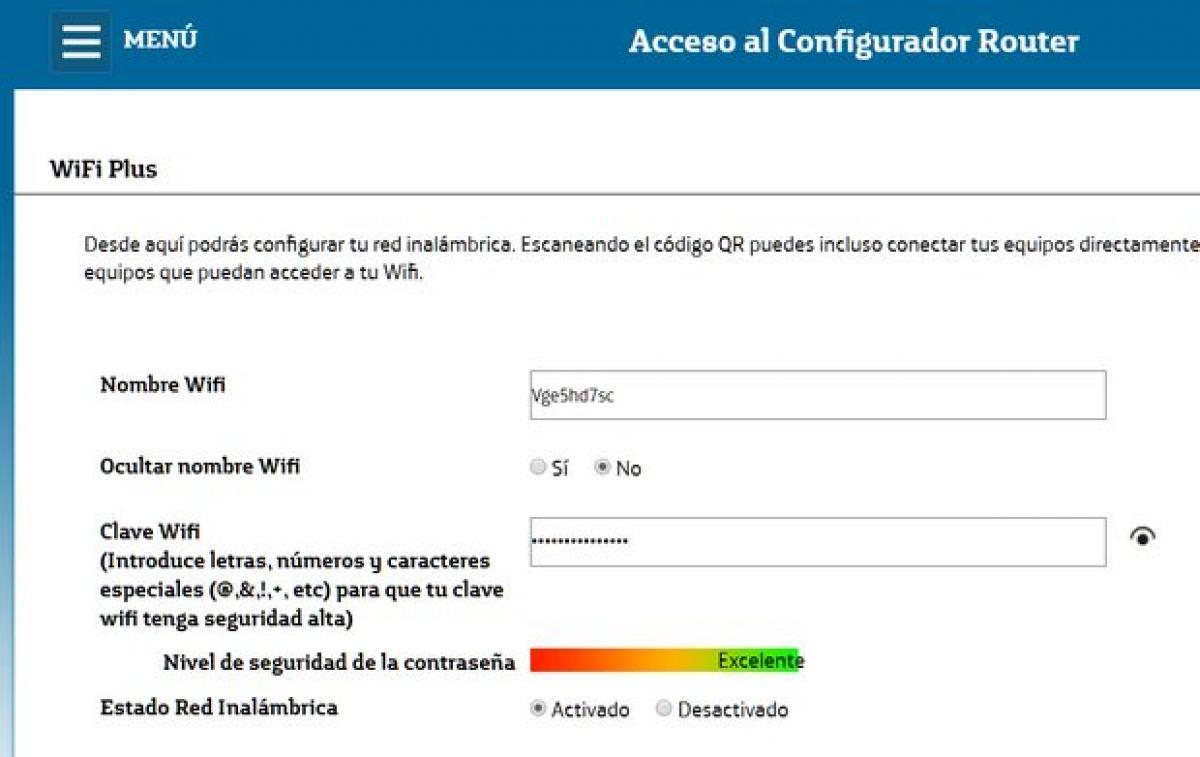
Si të lidheni me një rrjet?
Para se të hyjmë në temë, le të përcaktojmë së pari termin Wifi, i cili është elementi që do të na lejojë të lidhemi me një rrjet të disponueshëm. Wifi është një rrjet lokal pa tel që lejon disa pajisje të komunikojnë me një rrjet komunikimi përmes një pike aksesi. Në thelb ka një fushëveprim të kufizuar.
Tani le të flasim për mënyrën e lidhjes me një rrjet, i cili është me të vërtetë një proces mjaft i thjeshtë dhe i qartë. Duhet të kemi nevojë për një ruter (mundësisht Wi-Fi), kabllot përkatëse, kompjuterin me të cilin duam të lidhemi dhe të presim me shumë durim. Sidoqoftë, hapat për të lidhur kompjuterin me rrjetin ndryshojnë në varësi të sistemit operativ që përdorim. Zakonisht është një detyrë që nuk kërkon shumë teknikë dhe mund të bëhet nga kushdo. Kjo është arsyeja pse në artikullin në fjalë ne do të dimë se si ta bëjmë këtë në mënyrë të qartë.
Konfigurimi i Routerit
Hapi 1: Gjëja e parë që duhet të bëni është të lidhni ruterin me një burim energjie dhe pastaj ta ndizni.
Hapi 2: ne komunikojmë kabllon e internetit me ruterin. Në këtë fazë nuk duhet të shqetësohemi për vendndodhjen e lidhjes, sepse të gjithë ruterët kanë një etiketë për të shmangur konfuzionin dhe problemet. Tani lidhim kabllon kryesor me portën e etiketuar si ADSL ose DSL.
Hapi 3: ne lidhim kabllon Ethernet me portën e treguar të kompjuterit që është gjithmonë e vendosur në panelin e pasmë të kabinetit.
Hapi 4: lidhim skajin tjetër të kabllit me portën «Ethernet» të ruterit.
Laptopë me wifi
Nëse laptopi që përdorim është i pajisur me një lidhje Wi-Fi, gjithçka që duhet të bëjmë është ta lidhim atë me rrjetin përmes panelit të kontrollit të sistemit operativ. Natyrisht, për këtë do të na duhet një fjalëkalim që shkruhet gjithmonë në manual ose në vetë pajisjen. Duhet të theksohet se ne duhet të jemi të vetëdijshëm për sigurinë tonë, ne duhet ta ndryshojmë këtë fjalëkalim në kohën e lidhjes së parë.
Ne do t'i përsërisim këto hapa në të gjithë kompjuterët që do të lidhen me rrjetin, si përmes kabllove dhe pa tel.
Kontrollimi i lidhjes me rrjetin
Për ta bërë këtë, klikoni në menunë "Start" dhe pastaj klikoni në butonin e kuq nëse të gjithë kompjuterët janë të lidhur, që do të thotë se kemi qenë të suksesshëm.
Konfigurimi i rrjetit pa tel
- Hapi 1: gjeni butonin e kuq, i cili zakonisht është në këndin e poshtëm të djathtë të shiritit të detyrave.
- Hapi 2: Gjeni rrjetin pa tel që na korrespondon dhe pastaj klikoni në lidh.
- Hapi 3: Ne vendosim çelësin e sigurisë dhe i japim në rregull.
- Tani e tutje, ne mund të fillojmë të ndajmë dokumente dhe pajisje me kompjuterë të tjerë në rrjet.
Azhurnoni firmware
Që rrjeti juaj të jetë mirë, është në thelb azhurnimi i firmuerit pasi këto përditësime korrigjojnë defektet dhe gabimet në sistem. Ata gjithashtu gjenerojnë më shumë funksione ose gjithashtu zhbllokojnë disa gjëra që nuk përdoren, kështu që është e rëndësishme që të jeni shumë të vetëdijshëm për përditësimet herë pas here. Nëse ka verifikim të ruterit, kërkoni përditësimin në internet të faqes origjinale për të verifikuar që është modeli juaj dhe kaq.
Ndrysho fjalëkalimin
Këto mund të hackohen lehtë, ato duhet të ndryshohen për sigurinë e tyre, dhe një nga hapat më të rëndësishëm është ndryshimi i këtyre çelësave.
Hyni në ruter përmes adresës IP 192.168.1.1 pastaj futni emrin e përdoruesit dhe fjalëkalimin që keni aktualisht. Siç kemi thënë tashmë nëse nuk i keni ndryshuar ato janë gjithmonë të shkruara në manual ose në etiketën e ruterit.
Ju do të futni menunë e konfigurimit të ruterit çdo markë ka menunë e vet dhe madje thërret të njëjtën gjë me emra të ndryshëm, kështu që këtu do të japim një shpjegim të përgjithshëm. Nëse keni nevojë për udhëzime të plota, shkoni te manuali i ruterit ose forumi i përdoruesit i operatorit ose markës së ruterit të përdorur.
Pothuajse të gjitha menutë në ruter zakonisht përmbajnë skeda për të hyrë në cilësimet e shpejta ose themelore, si dhe skeda për cilësimet e përparuara. Në përgjithësi, opsioni për të ndryshuar fjalëkalimin e ruterit është zakonisht në "Advanced" ose "Administration", megjithëse, për shembull, për ruterat Movistar, ekziston një opsion i drejtpërdrejtë në meny:
Shumë lehtë futni fjalëkalimin e vjetër, pastaj futni atë të ri ruani ndryshimet dhe rifilloni ruterin. Pastaj ndryshoni emrin dhe fjalëkalimin Wi-Fi, është gjithashtu e rëndësishme të bëni të njëjtën gjë me këtë pasi ato vijnë si parazgjedhje me një fjalëkalim shumë të prekshëm. Duke u bërë më të fuqishëm kur vendoset siguri më e lartë mbi ta.
Kartelë e rrjetit
Ndodhet brenda kompjuterit tuaj dhe ju lejon të kapni sinjalin nga ruteri pa tel ose ta lidhni atë me një kabllo.
Krijoni një rrjet lokal
Sot shumë njerëz kanë më shumë se një kompjuter në shtëpinë tonë dhe nganjëherë ne kemi nevojë të gjejmë nevojën për të ndarë ose bërë disa lidhje, për të ndarë skedarë, gjithashtu për të printuar gjëra të ndryshme gjatë qëndrimit në shtëpi.
Për njerëzit që nuk e dinë se çfarë është një rrjet lokal, kjo mund të përkufizohet si një lidhje që krijohet midis një ose më shumë kompjuterëve. E cila lejon shkëmbimin e informacionit mes tyre, dhe në një mënyrë shumë të lehtë.
Rrjetet lokale në disa mënyra:
- Një kabllo LAN
- Wifi pa tel
- Ekipet e përziera me njëri -tjetrin
avantazh
Shumë avantazhe të kesh një rrjet të tillë:
- Lidhja dhe reagimet midis disa kompjuterëve.
- Shpërndani përdorimin e disa pajisjeve periferike midis kompjuterëve, kjo është kur mund të bashkoheni ose përdorni disa printerë për të gjithë.
- Keni të dhëna në vende të ndryshme me matjet e saj
Rrjeti lokal: Kërkesat
Në thelb nuk nevojitet shumë
- Dy kompjuterë me kartë rrjeti ose lidhje pa tel
- Kabllot një model shumë specifik nëse është pa tel nuk keni nevojë për kabllo.
- Një pajisje e quajtur ndërprerës ose shpërndarës
- Ruteri me lidhje interneti
- Një ruter tjetër i lidhur me priza të shumta rrjeti
Si të lidhni pajisjet
- Nëse ruteri ynë ka hapësirë të mjaftueshme të lirë, ne do ta lidhim pajisjen drejtpërdrejt me routerin përmes një kablli, dhe ruteri do të na lejojë të hyjmë në internet.
- Nëse ruteri ynë është wifi, pajisja mund të lidhet përmes wifi.
- Nëse ekipi ynë ka më shumë porte falas sesa ruterët (pronarët në përgjithësi kanë vetëm 4 porte), ne duhet të përdorim shpërndarës ose çelsa më të mirë për të lidhur pajisjet. Ne do të përdorim një kabllo për ta lidhur këtë ndërprerës me ruterin.
- Zgjidhja hibride është të lidhni disa pajisje me ndërprerësin përmes kabllit RJ45 dhe pastaj të lidhni pajisjet e mbetura me routerin tonë Wifi përmes Wi-Fi.
Me pak fjalë, ne tashmë kemi rrjetin tonë lokal. Kjo do të thotë, të gjithë kompjuterët mblidhen në të njëjtin vend, i cili do të jetë një ruter ose një grup çelësash të ruterit. Zakonisht transportuesi do të na sigurojë një ruter të konfiguruar për të siguruar në mënyrë dinamike adresat IP. Pra, secilës pajisje që lidhim do t'i caktohet automatikisht një adresë IP në të njëjtën gamë dhe do të shërbehet nga ruteri ynë.
Gjithsesi ne mund të konfigurojmë një IP fikse për pajisjen. Por për këtë ne duhet të dimë gamën IP të shërbyer nga ruteri, e cila në përgjithësi është 192.168.1.XX dhe ruteri është 192.168.1.1. Në mënyrë të ngjashme nëse ruteri ka funksion wifi, ai është konfiguruar me SSID (ose emrin e rrjetit Wifi), dhe ka një fjalëkalim, ne duhet ta përdorim këtë fjalëkalim për të lidhur pajisjen nëpërmjet wifi.
Ndani skedarët
Epo deri më tani ne i kemi lidhur të gjitha pajisjet me rrjetin lokal dhe tani mund të ndajmë qasjen në internet përmes ruterit. Por ne ende nuk mund t'i ndajmë skedarët midis ekipeve sepse ato do të duhet t'i bëjnë ekipet të dukshme për njëri -tjetrin. Në varësi të sistemit operativ që kemi, kjo mund të bëhet në shumë mënyra.
Të gjithë njerëzit përdorin Windows. Le të shqyrtojmë së pari se mund ta shohim rrjetin. Nëse nuk mund ta shohim rrjetin, duhet të verifikojmë që funksioni i zbulimit automatik të rrjetit është aktivizuar në Windows.
Hapni aty ku thotë Rrjeti dhe Qendra e Ndarjes. Pastaj hapni rrjetin e tipit të panelit të kontrollit në kutinë Start dhe shtypni enter, Hapni dritaren ndryshoni cilësimet e përparuara të përdorimit. Në të, kontrolloni opsionet "Aktivizo zbulimin e rrjetit" dhe "Aktivizo ndarjen e skedarëve".
Për të përdorur versione të ndryshme të Windows në rrjetin lokal, rekomandohet të përdorni artikujt e mëposhtëm së bashku me rekomandimet e nevojshme për të vendosur të gjithë kompjuterët në të njëjtin grup pune dhe për t'i caktuar një emër secilit kompjuter, pasi lidhet me identifikimin me IP Me It'sshtë më e lehtë për ne ta njohim atë, kjo është arsyeja pse:
Klikoni me të djathtën mbi "Kompjuteri im" dhe zgjidhni opsionin "Karakteristikat" për të hapur një dritare të re me cilësimet e kompjuterit. Shkoni te seksioni "Konfiguro emrin e kompjuterit, domenin dhe grupin e punës". Ne do të klikojmë në butonin "Ndrysho cilësimet" për të hapur një dritare të re ku mund të konfigurojmë këto seksione
Le të shikojmë së pari versionin e sistemit operativ, do të ketë disa dallime në këtë konfigurim, por ne tashmë e kemi konfiguruar rrjetin në mënyrë që pajisjet të shikojnë njëra -tjetrën. Ne zgjedhim vetëm dosjen që secili kompjuter dëshiron të ndajë dhe përdoruesit e tjerë mund ta shohin atë. Për ta bërë këtë, ne duhet të ndjekim hapat e mëposhtëm:
Shkoni te dosja dhe zgjidhni atë. Pastaj kliko me të djathtën mbi të dhe zgjidh "Properties". Hapet dritarja "Properties". Klikoni në skedën Share më lart. Pastaj klikoni në butonin e quajtur edhe "Share" për të zgjedhur përdoruesin me të cilin dëshironi të ndani dosjen. Si një rrjet lokal shtëpiak, është më e lehtë të zgjedhësh "Të gjitha".
Ju gjithashtu mund të përdorni Uslar në vend të butonit Share (Advanced Sharing), i cili ju lejon të specifikoni një emër tjetër për dosjen e ndarë, i cili do të jetë mënyra se si e shohin përdoruesit e tjerë.
Skedarët që janë në kompjuterin e rrjetit, le të shkojmë te kompjuteri i rrjetit në skedar dhe pastaj do të klikojmë mbi to për të treguar dosjen e përbashkët. Shpresoj që me këto udhëzime shumë themelore dhe të lehta ju mund të ndani një rrjet shtëpiak.
Nëse doni të vazhdoni të shfletoni dhe mësoni në detaje nga artikujt tanë, shkoni dhe vizitoni lidhjen e mëposhtme: Si funksionon interneti